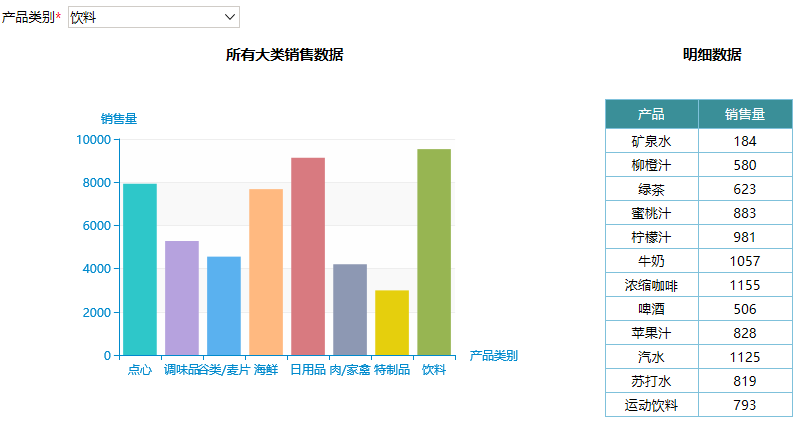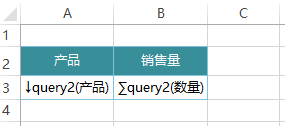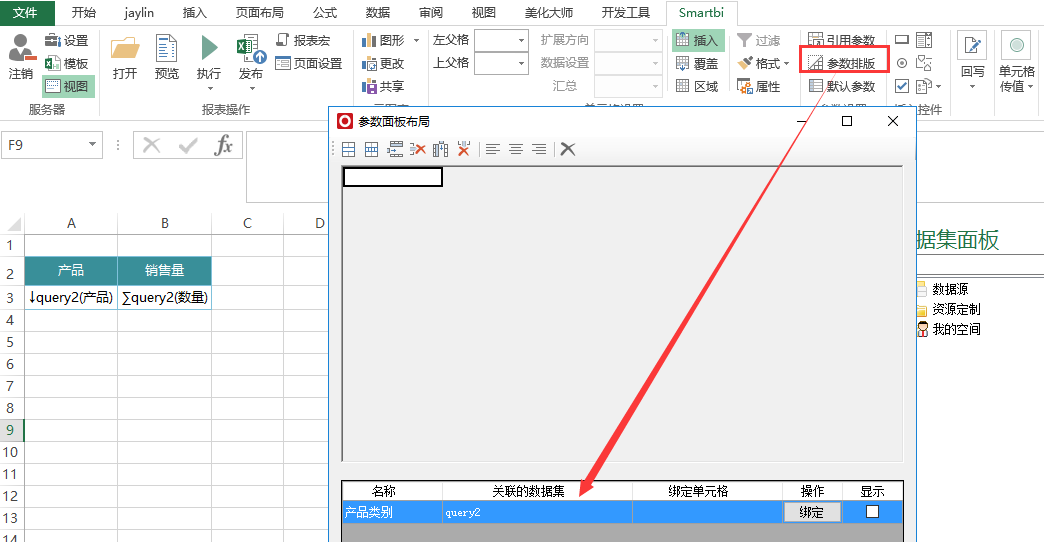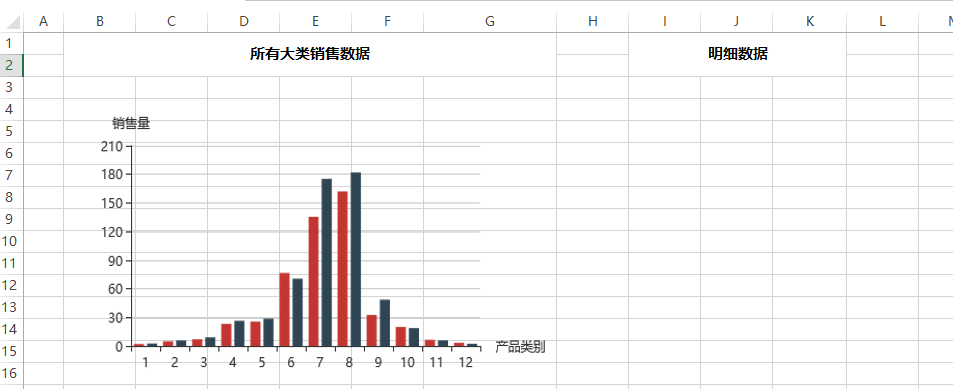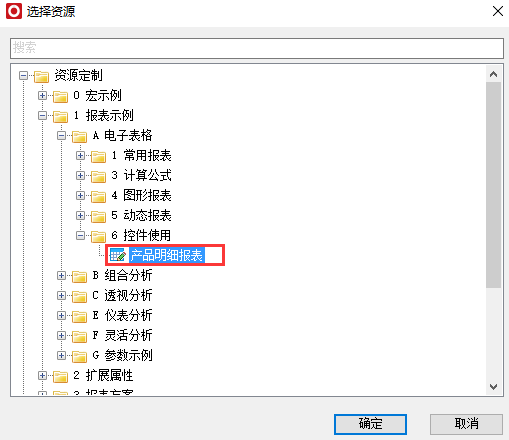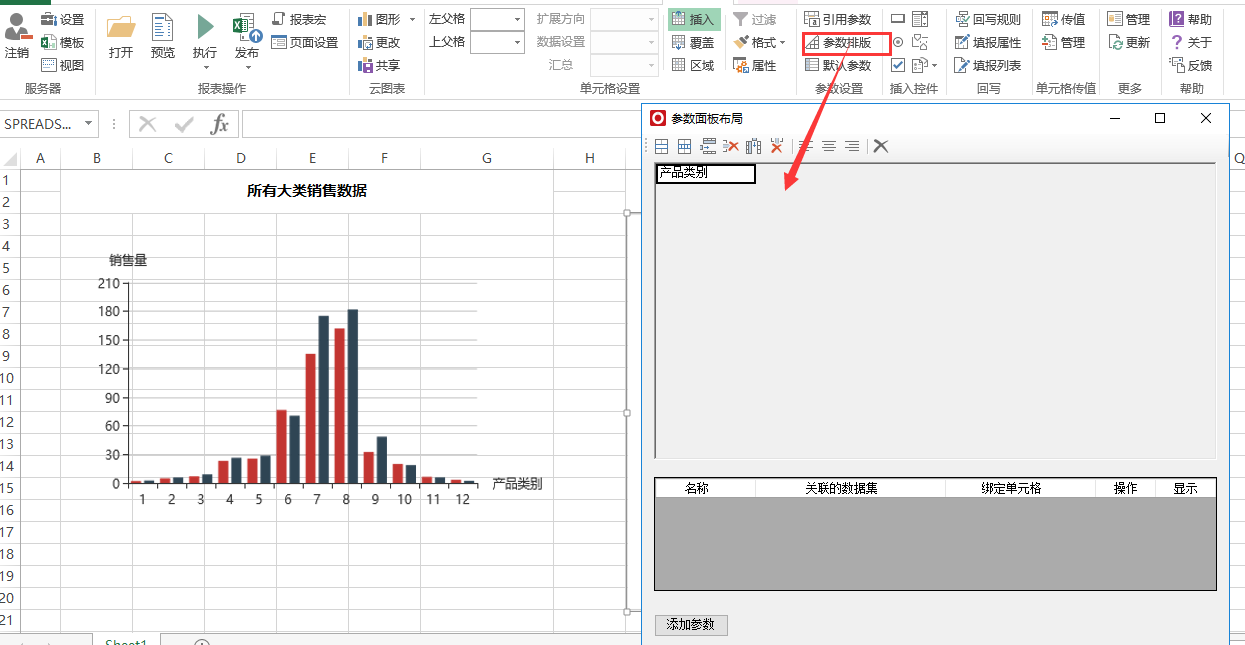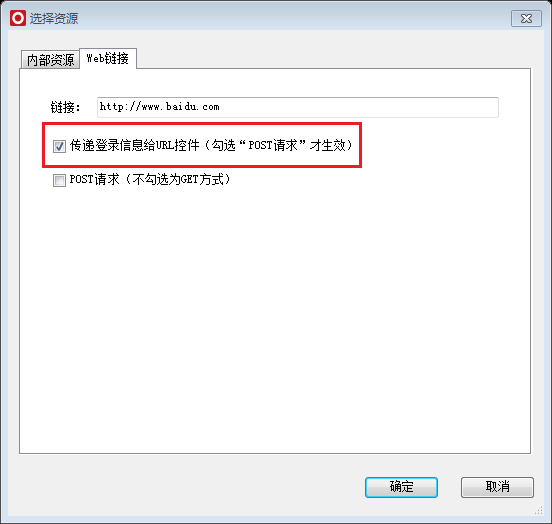示例说明
在使用电子表格制作KPI等综合报表时,在报表中需要多个表格、图形元素。有时候一部分元素已经在另一张报表中制作好,希望将该报表直接嵌入到新的报表中进行展示。本示例通过URL控件功能实现在电子表格中嵌入其他电子表格资源的功能。
如下示例中,该电子表格中制作了柱图,右侧表格是嵌入一张其他的电子表格资源。
在使用电子表格制作KPI等综合报表时,在报表中需要多个表格、图形元素。有时候一部分元素已经在另一张报表中制作好,希望将该报表直接嵌入到新的报表中进行展示。又或者想将外部网页添加进报表中来随时查阅资料等。
本示例通过URL控件功能实现在电子表格中嵌入其他电子表格资源和通过纯URL嵌入外部网页的功能。
设置步骤
1.创建被嵌入报表
准备好右侧表格的电子表格,并且隐藏其参数(注意:被嵌入的报表需要隐藏参数,否则参数面板同样会显示在嵌入的报表上,效果较不美观)准备好右侧表格的电子表格并隐藏其参数,否则参数面板同样会显示在嵌入的报表上,效果较不美观)
通过参数排版隐藏参数
2.创建展示报表
新建电子表格报表,创建好左侧柱图,如下:
3.插入URL控件
点击工具栏上的“控件”-》“其他控件”-》“URL控件”,插入URL控件
在弹出的报表资源选择窗口中,选择步骤1中创建的电子表格报表,此例中该报表为“产品明细报表”在弹出的报表资源选择窗口中,在内部资源tab页选择步骤1中创建的电子表格报表,此例中该报表为“交叉报表”
注:URL控件目前只支持选择电子表格报表。
根据需要调整插入的URL控件的高度和宽度,如下:
调整插入的URL控件的高度和宽度,如下:
4.设置参数排版
点击工具栏上的“参数排版”,被嵌入的报表的参数也能够在参数排版中进行排版。如果电子表格中已有同名参数,则被嵌入的报表的参数会与此电子表格中的参数进行合并。
5.添加纯URL控件。
再选择插入URL控件,在web链接tab页中输入网址。
若嵌入的网页有登录信息,用户又想将登录信息传递到报表中,可以勾选传递登录信息。
根据需要调整插入的URL控件的高度和宽度。
5.发布。
预览如下:
...
未勾选传递登录信息效果:
勾选传递登录信息效果: